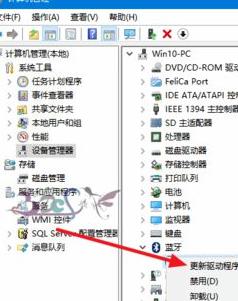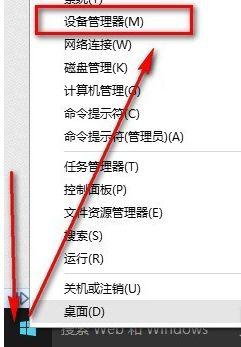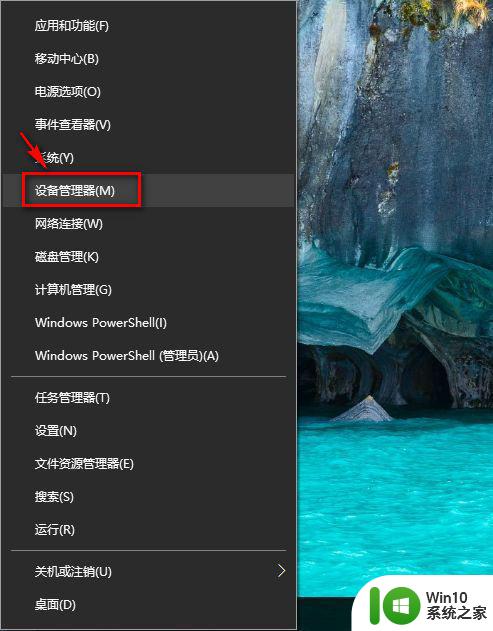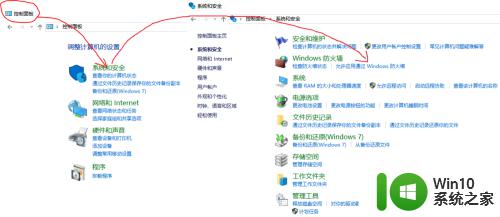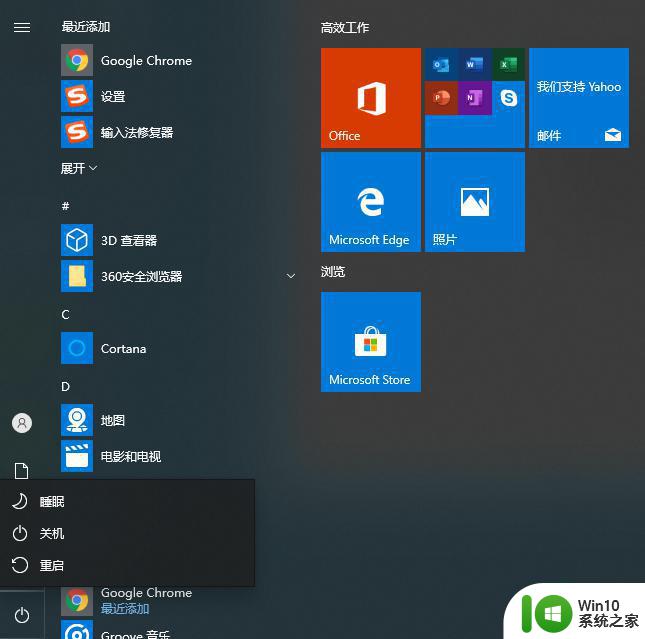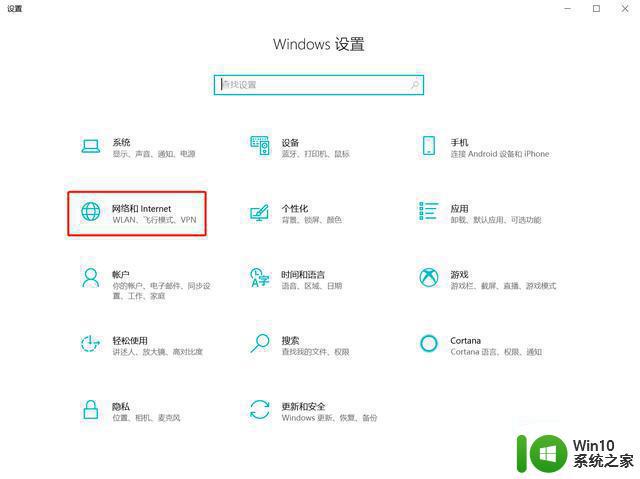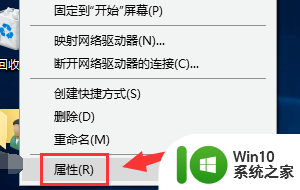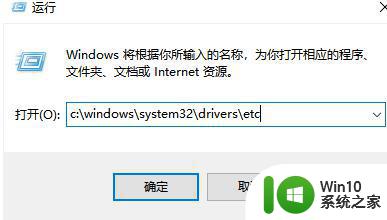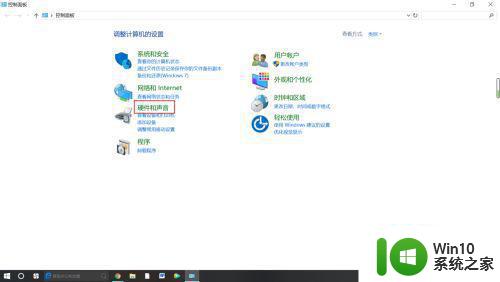win10系统U盘驱动异常如何处理 win10U盘驱动异常修复方法
更新时间:2024-01-06 15:16:37作者:xiaoliu
win10系统U盘驱动异常问题是很常见的,当我们插入U盘时,可能会遇到无法识别或读取的情况,这种问题的存在往往会给我们的工作和生活带来很多不便。幸运的是针对win10U盘驱动异常问题,我们可以采取一些简单有效的修复方法来解决。在本文中我们将介绍一些常见的处理方法,帮助您轻松解决win10系统U盘驱动异常的困扰。
具体步骤如下:
1、先按下“win+x”,打开菜单栏随后点击“设备管理器”。
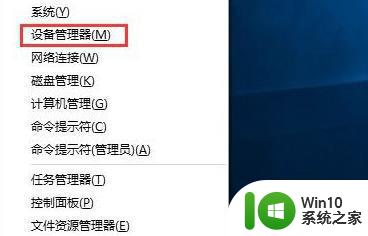
2、再打开的界面中找到安装的异常设备,右击选择“属性”。
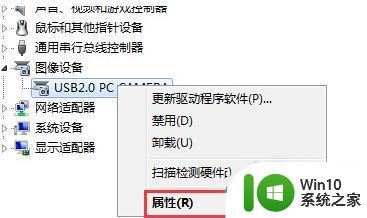
3、属性打开后将其切换到“驱动程序”并点击“滚回驱动程序”即可。
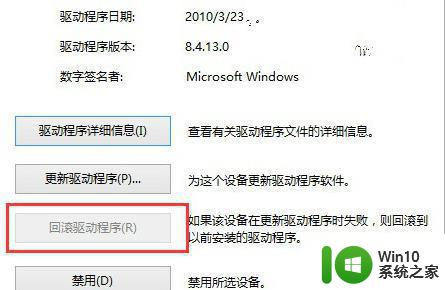
4、最后在重启一下电脑即可完成修复。
以上就是win10系统U盘驱动异常如何处理的全部内容,如果你遇到这种情况,可以按照以上操作进行解决,非常简单快速,一步到位。